Votre fond d’écran au paysage statique ou gris commence à vous ennuyer et vous souhaitez le changer par un autre plus dynamique et intéressant. Votre choix s’est porté sur le fond d’écran animé, mais vous ne savez pas comment procéder ? Vous trouverez dans ce tutoriel tout ce qu’il faut savoir pour mettre votre fond d’écran animé préféré sur votre ordinateur. On s’est assuré de détailler chaque étape du processus afin de vous rendre la tâche la plus facile possible.

Fond d’écran animé : ce qu’il faut savoir pour l’installer sur son PC
Si le fond d’écran animé connaît un véritable succès auprès de certains utilisateurs, c’est en grande partie parce qu’il leur permet d’éviter l’ennui. Toutefois, installer un tel fond d’écran sur son PC peut avoir des inconvénients, en particulier pour les personnes qui utilisent leur ordinateur sur une longue durée.
En effet, en raison des ressources non négligeables que requièrent certains fonds d’écran animés, la batterie de l’ordinateur peut se décharger plus vite qu’avant. Il est, par conséquent, préférable d’activer cette fonctionnalité lorsque l’on utilise un desktop ou que l’on garde souvent son ordinateur branché sur secteur.
D’un autre côté, installer un fond d’écran dynamique peut ralentir votre ordinateur si vous n’avez pas une carte graphique appropriée. Si vous utilisez un PC de bureau, pour bénéficier d’un fond d’écran animé de qualité et très convivial, il faudra alors lui ajouter une bonne carte graphique dédiée à cet usage. Cela empêchera par la même occasion l’exécution du fond d’écran animé d’affecter les performances du processeur de votre PC.
Les étapes à suivre pour mettre un fond d’écran animé sur son ordinateur
Comme vous l’avez probablement déjà remarqué, les systèmes d’exploitation de Windows, aussi bien la version 10 que la 11, ne proposent pas d’arrière-plan animé par défaut. Pour profiter de cette fonctionnalité sur votre PC, il vous faut recourir à une application.
Le problème réside dans le fait qu’il en existe une multitude et il n’est pas toujours aisé de s’y retrouver. Mais ne vous en faites pas, on vous parle ici des deux types de logiciels de fond d’écran animé les plus prisés du moment. On retrouve d’un côté l’application gratuite proposée par Microsoft, Thème dynamique, et de l’autre, les logiciels tiers payants.
Utiliser l’application Thème dynamique disponible sur le Microsoft Store
Pour utiliser l’appli Thème dynamique sur votre PC, vous devez d’abord l’installer. Pour ce faire, suivez les étapes suivantes :
- Étape 1 : Cliquez sur l’icône de recherche qui se trouve dans la barre des tâches, puis saisissez « Microsoft Store ». Faites ensuite un clic gauche sur « Ouvrir » qui s’est affiché dans la section droite de la fenêtre de recherche.
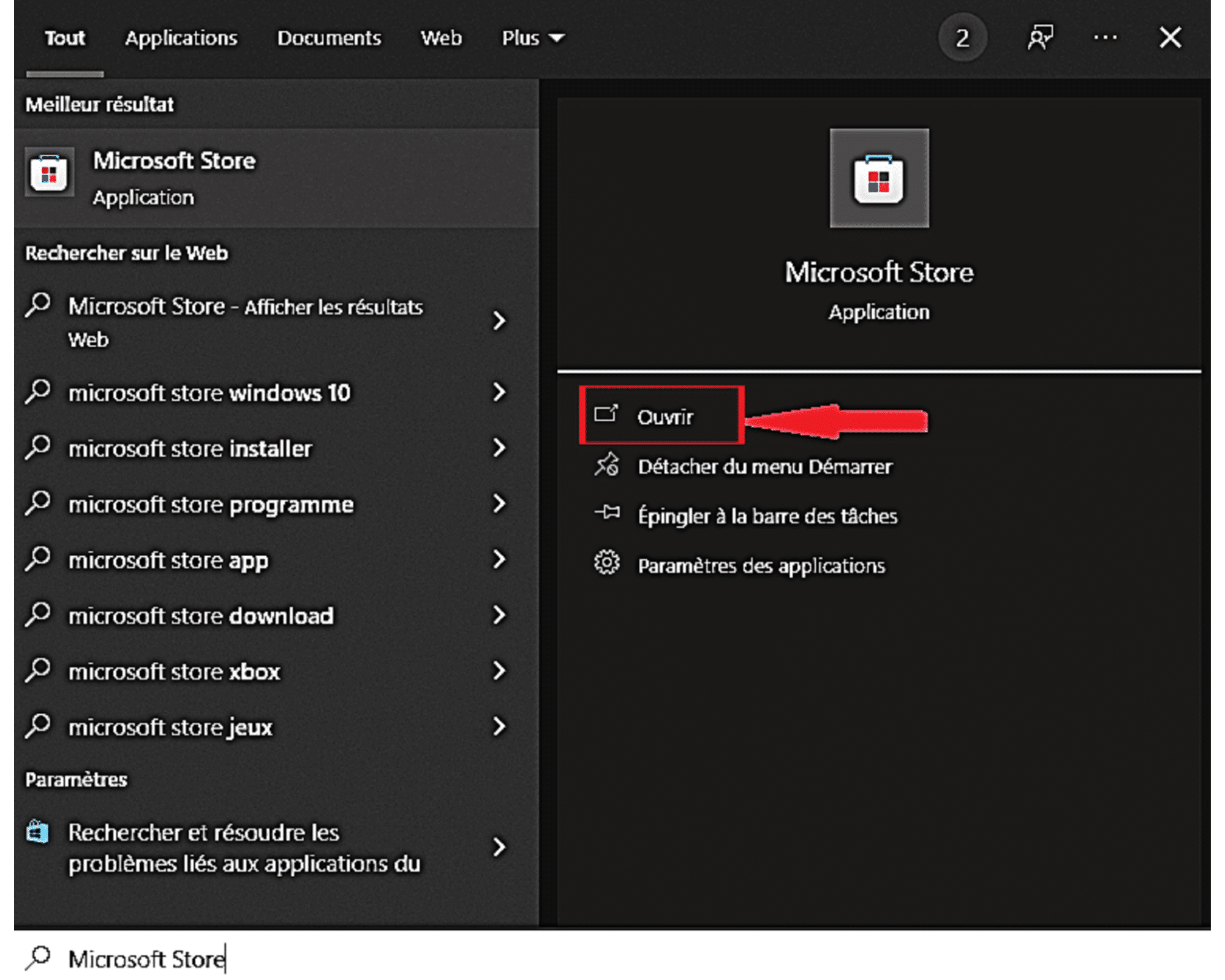
- Étape 2 : Dès que la page d’accueil du Store apparaît, cliquez sur le petit bonhomme en haut à droite, puis sur « Se connecter ».
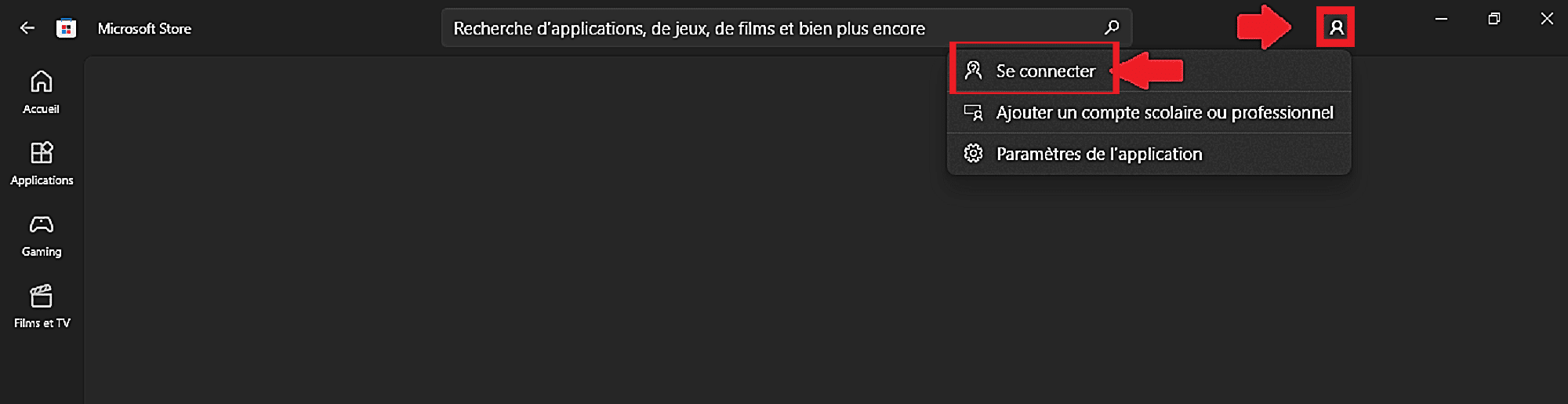
Cette étape est primordiale, car certaines applications restent introuvables ou inaccessibles tant que l’utilisateur ne s’est pas authentifié.
- Étape 3 : Cela fait, recherchez maintenant l’appli « Thème dynamique» dans le cadre « Recherche d’applications… ». Vous le trouverez dans la partie supérieure de l’interface de l’appli.
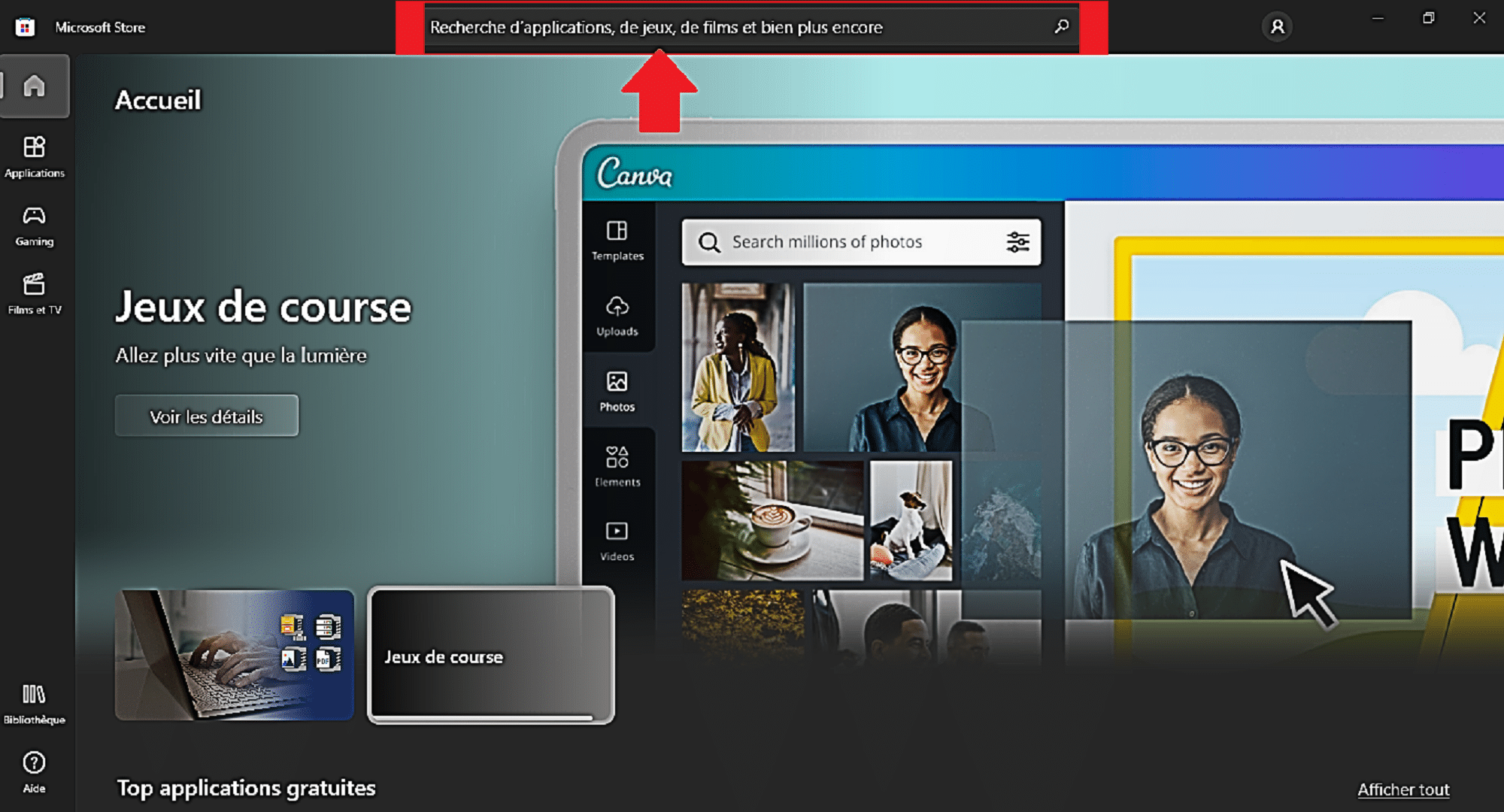
- Étape 4 : Dans la liste des applications qui s’affichent, sélectionnez à l’aide d’un clic gauche celle intitulée « Thème dynamique». C’est généralement la première appli en partant de la gauche.
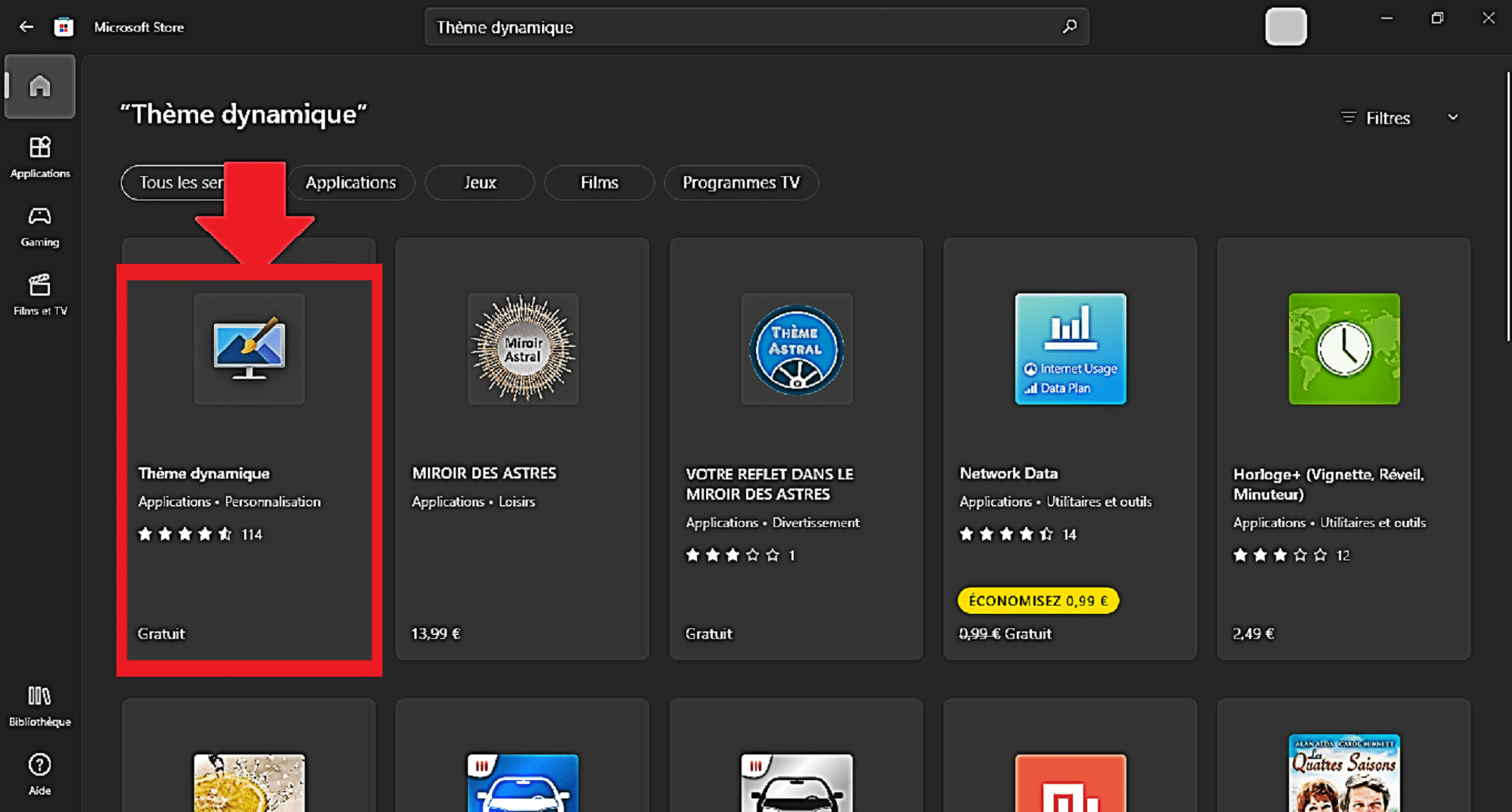
- Étape 5 : Cliquez ensuite sur « Obtenir» dans la nouvelle fenêtre qui apparaît, puis patientez quelques instants, le temps que le téléchargement se termine.
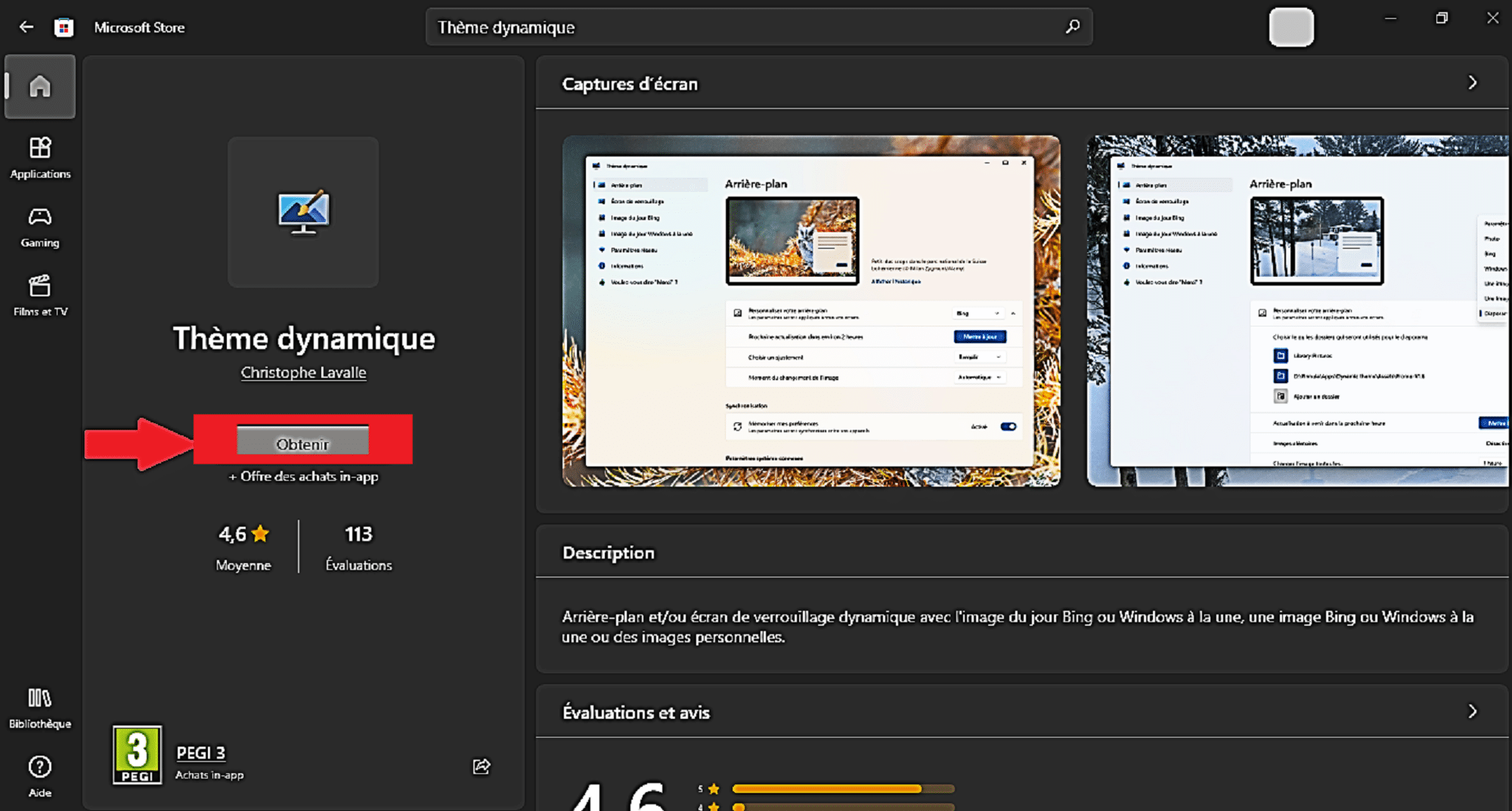
- Étape 6 : Terminez le processus d’installation en cliquant sur « Ouvrir» à la fin du téléchargement.
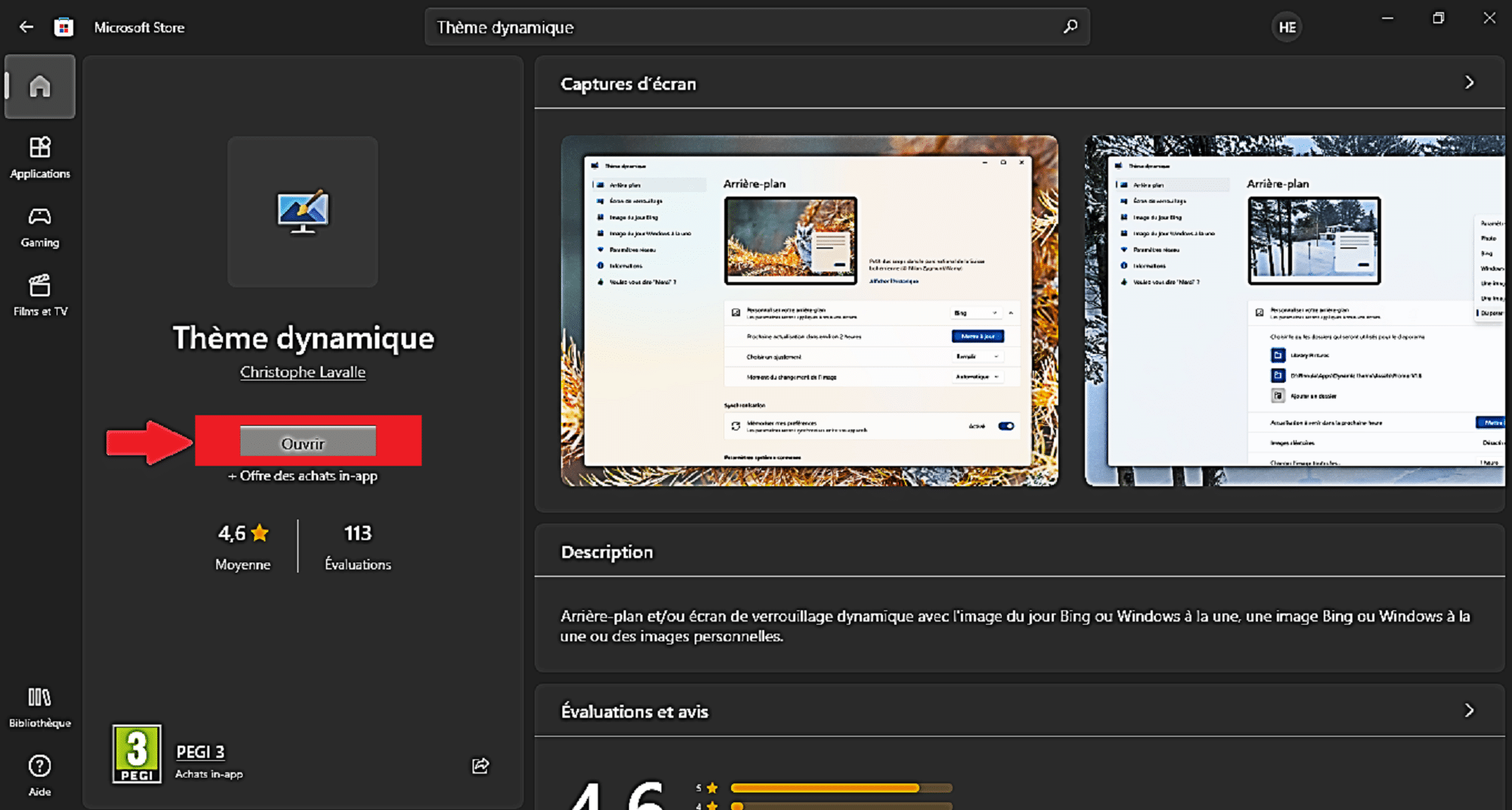
Tout ce que vous avez à faire à présent pour rendre dynamique votre fond d’écran, c’est ajouter un papier peint animé. Voici comment procéder :
- Ouvrez l’application « Thème dynamique». Vous devriez atterrir directement sur l’onglet « Arrière-plan » comme vous pouvez le voir sur l’image ci-dessous.
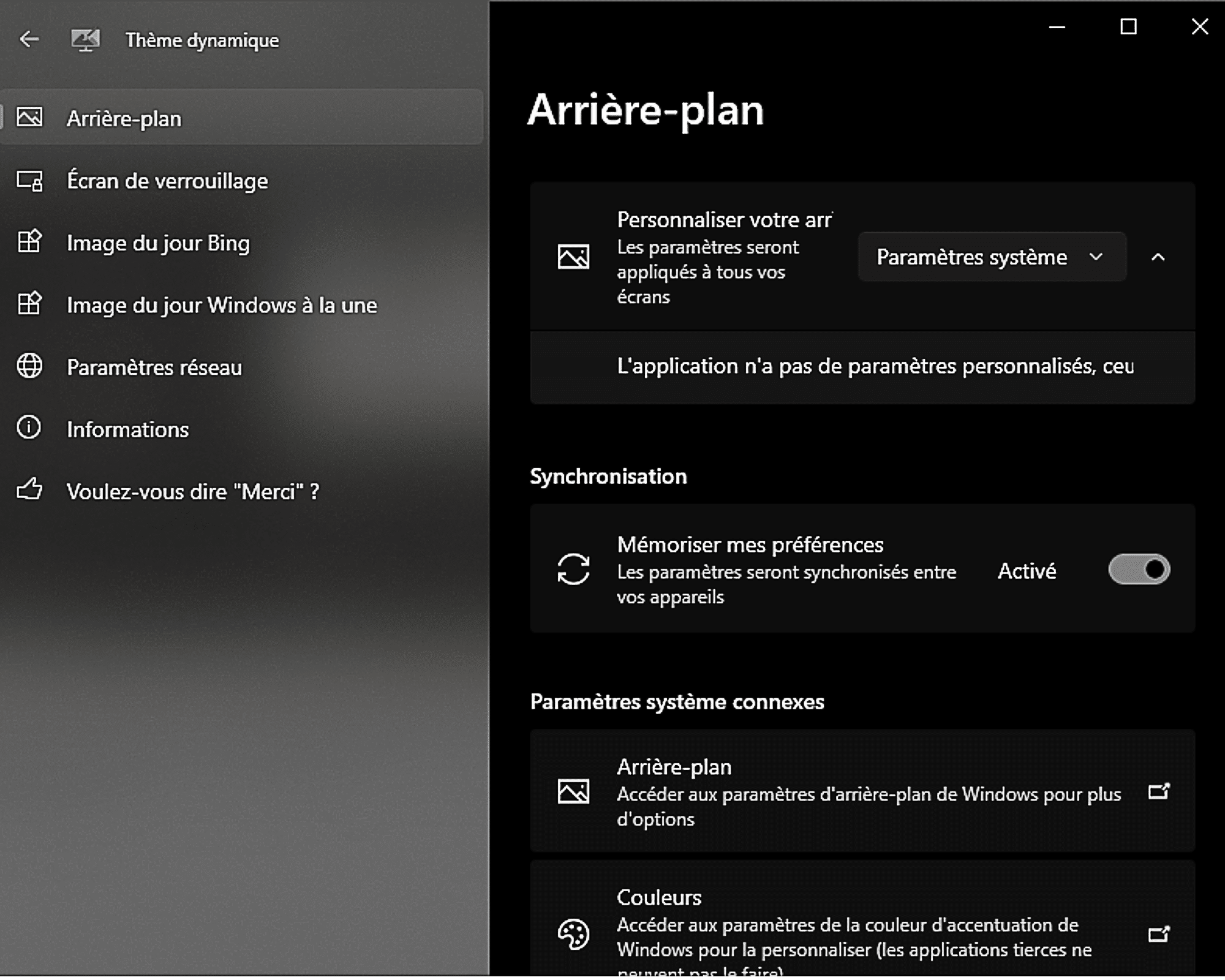
- Dans la section dénommée « Personnaliser votre arrière-plan», sélectionnez « Windows à la une ». Cliquez pour cela sur « Paramètres système » et choisissez dans la liste qui s’affiche « Windows à la une ».
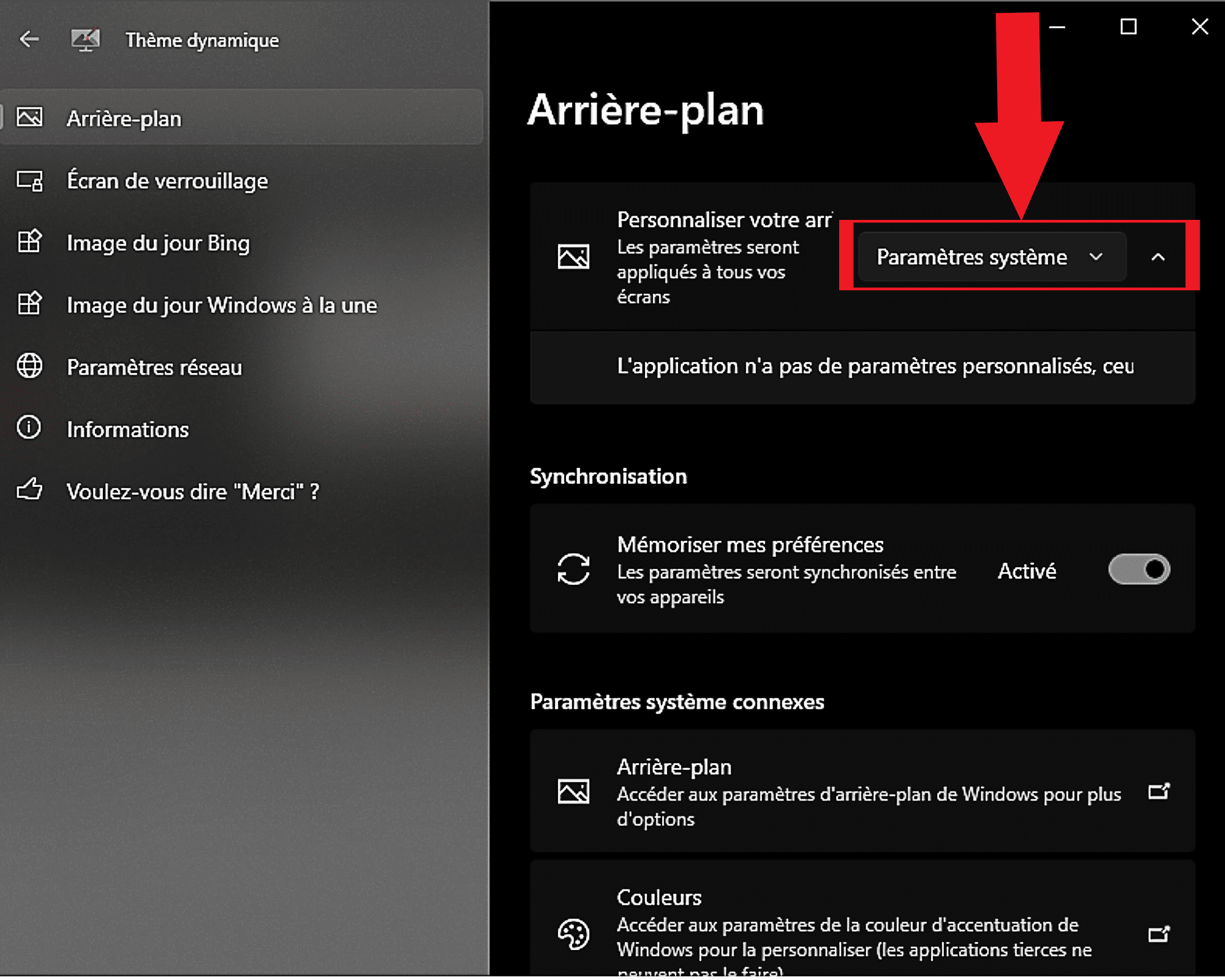
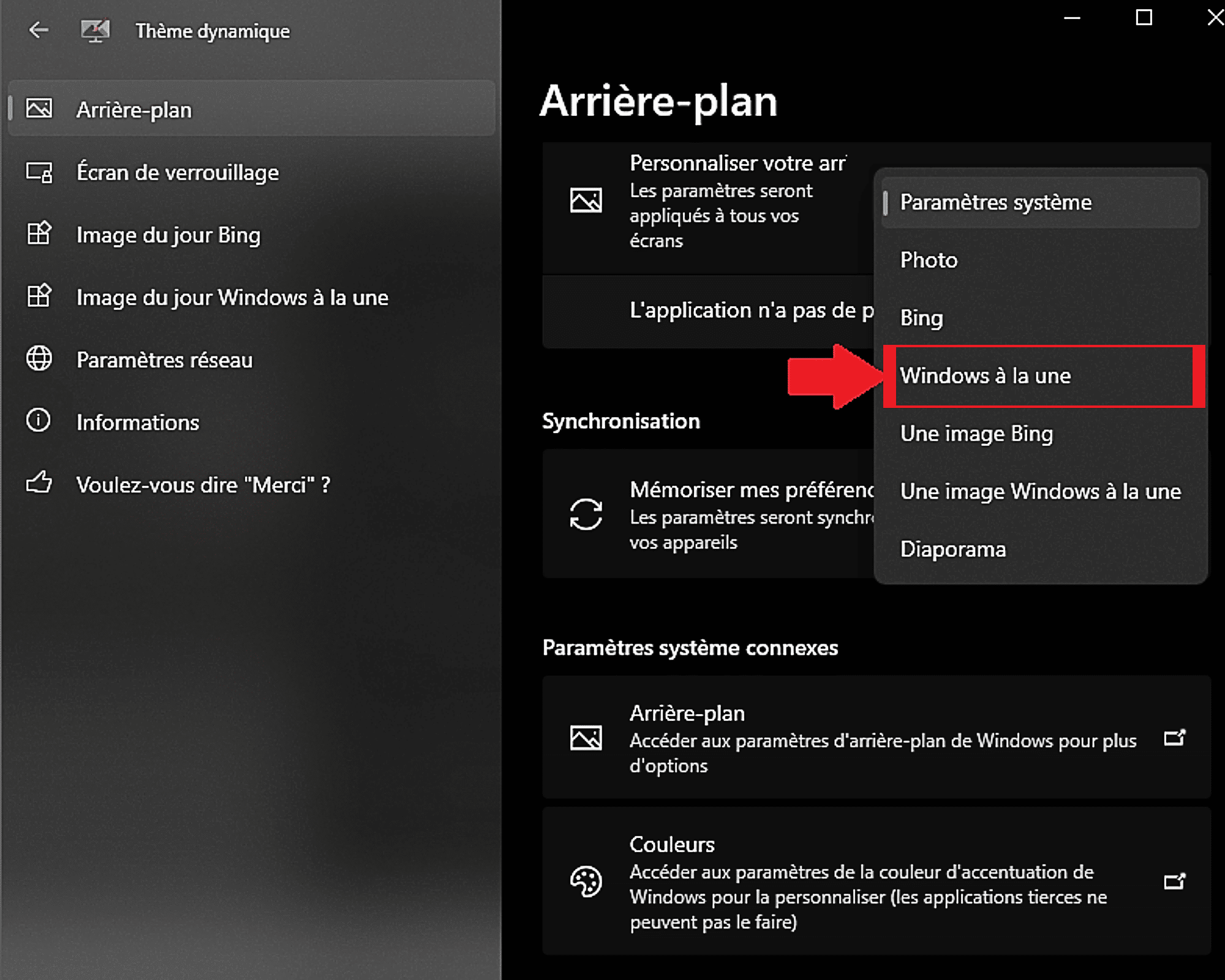
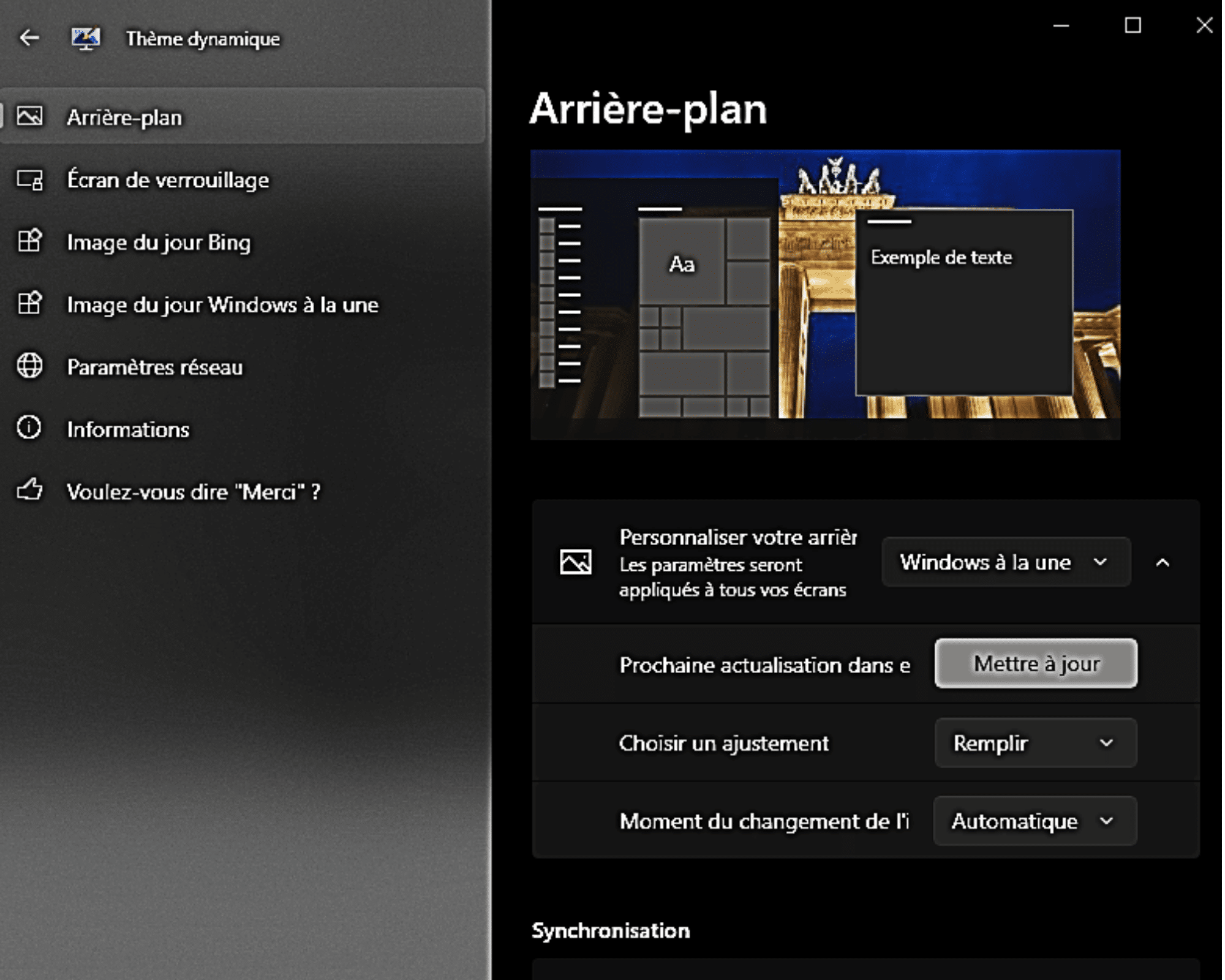
Avec « Windows à la une », le fond d’écran animé est composé essentiellement d’images choisies de façon aléatoire. Ces dernières changent régulièrement tant que vous êtes connecté(e) à Internet. Mais vous pouvez aussi paramétrer l’application dans le but d’y ajouter les images que vous souhaitez voir défiler à l’écran.
Recourir à un logiciel tiers de fond d’écran animé
Pour un fond d’écran animé plus spectaculaire, il vous faudra recourir à un logiciel spécialisé. Il en existe une grande variété sur le marché et les meilleurs sont payants. Parmi les applications payantes les plus prisées des utilisateurs, on peut citer Wallpaper Engine, Rain Wallpaper et DeskScape.
Mais n’oubliez pas qu’utiliser ce type d’application pour mettre un fond d’écran animé sur son PC peut impacter les performances de l’ordinateur. Par ailleurs, avant d’acheter l’une ou l’autre des versions de ces logiciels, assurez-vous qu’elle est bel et bien compatible avec votre système d’exploitation Windows (7, 8, 10 ou 11).
